
Owen Little
0
4250
942
 Dell je upravo najavio novu vrstu računala, koja bi potencijalno mogla zamijeniti vaše kućno kino, a pritom se uklapa u džep. Dell-ova najava obilježila je prvi put da se veliki proizvođač računala upustio na područje tzv “stick računala Što je Android Stick računalo i kako ga možete koristiti? Što je Android Stick računalo i kako ga možete koristiti? Minijaturizacija je desetljećima računalni trend, ali čini se da se ubrzala u posljednjih pet godina. Čak i Intelov NUC (Sljedeća jedinica za računarstvo), računalo veličine hokeja-pak, izgleda veliko u usporedbi s ARM-om ... ”, linija proizvoda prvo se razvila na Kickstarteru, a potom je tisuću puta otkinula prekomorski proizvođači. Provjera eBaya za “stick računala” otkrit će više od desetak dizajna, modela i varijanti.
Dell je upravo najavio novu vrstu računala, koja bi potencijalno mogla zamijeniti vaše kućno kino, a pritom se uklapa u džep. Dell-ova najava obilježila je prvi put da se veliki proizvođač računala upustio na područje tzv “stick računala Što je Android Stick računalo i kako ga možete koristiti? Što je Android Stick računalo i kako ga možete koristiti? Minijaturizacija je desetljećima računalni trend, ali čini se da se ubrzala u posljednjih pet godina. Čak i Intelov NUC (Sljedeća jedinica za računarstvo), računalo veličine hokeja-pak, izgleda veliko u usporedbi s ARM-om ... ”, linija proizvoda prvo se razvila na Kickstarteru, a potom je tisuću puta otkinula prekomorski proizvođači. Provjera eBaya za “stick računala” otkrit će više od desetak dizajna, modela i varijanti.
Dio njihove popularnosti proizlazi iz tri faktora - niska cijena, jednostavnost konfiguracije i krajnost svestranost Androida. Stick računala mogu zamijeniti funkciju većine laganih uređaja za streaming medija. Zašto dobiti Roku 3 kada za pola cijene možete dobiti stick računalo?
Ovaj članak govori o načinu na koji možete dobiti USB USB stick za streaming medija u gotovo nikakvom vremenu.
zahtjevi
Za početak će vam trebati sljedeće:
- Neka vrsta stick računala.
- Zaslon koji može prihvatiti HDMI ulaz.
- Neka vrsta USB sučelja, poput miša ili HTPC kontrolera.
- WiFi mreža.
- neobavezan: drugo računalo, samo ako planirate emitirati medij na njega.
Postoji ogroman broj stick računala, od kojih svi koriste Android operativni sustav. Neki uređaji sa sustavom Linux mogu obavljati sličnu funkciju, poput Raspberry Pi. Naš vrlo vlastiti Christian Crawley napisao je promišljen članak o Raspberry Pi Top 5 nevjerojatnih upotreba vašeg Raspberry Pi računala Top 5 nevjerojatnih upotreba vašeg Raspberry Pi računala Nedavno sam dobio svoj Raspberry Pi nakon dugog čekanja - i ja Imam dosta planova za to. Problem je u tome što nisam potpuno siguran koji projekt želim pokušati prvi. Dok… .
Neki primjeri stick računala:
- MK808B: Ovo je vjerojatno najpopularnije računalo s višestrukim štapovima. Podržava Bluetooth, Jelly Bean Android i košta oko 50 dolara.
- Minix Neo G4: Slične specifikacije kao MK808B dolazi s većom unutarnjom pohranom i košta oko 70 dolara.
- Pamučni bombon: Ovo je jedini PC-a-na-stick, koji dolazi s Androidom i Linuxom, izvan okvira. Ima dobre specifikacije i podržava lokalnu pohranu.
Prvi korak: Fizičko postavljanje
Ako pogledate svoj uređaj, trebao bi biti opremljen barem tri luke: Prvo muško HDMI izlaz, koji se priključuju na vaš zaslon. Drugo, a microUSB port koja pruža snagu. Treće, a ženski USB priključak koja pruža “na putu” podrška za miševe, tipkovnice i još mnogo toga. Za razliku od većine drugih Android uređaja, stick računala podržavaju periferne uređaje koji se spajaju putem USB-a.
Dodatni slotovi uključuju priključke za microSD kartice i dodatni periferni uređaji.
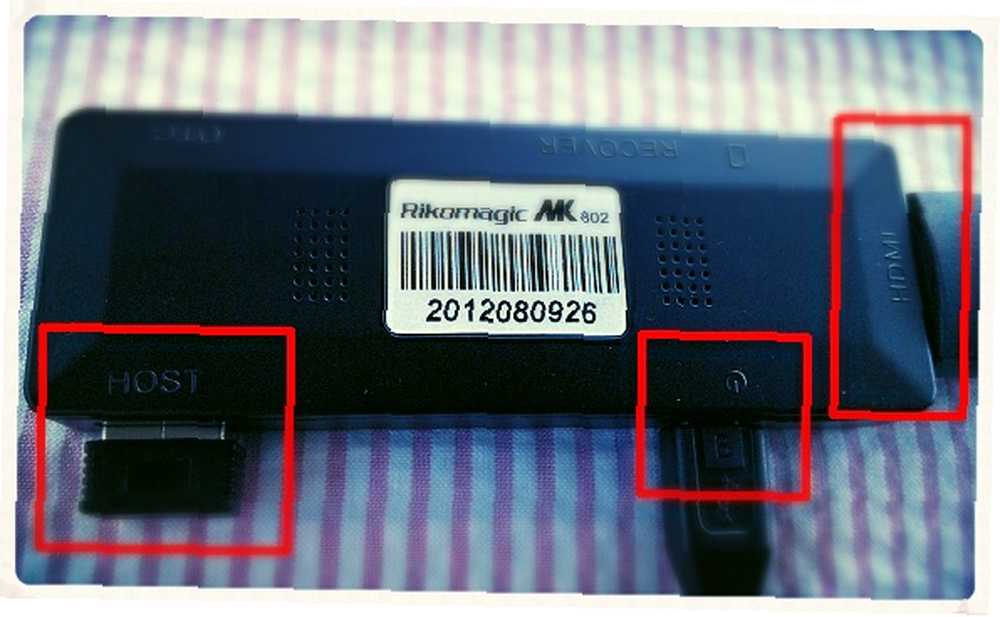
- Prvi korak zahtijeva da na zaslon uključite HDMI muški adapter stick-PC-a. Većina PC-ja dolazi s HDMI produžnim kablovima, u slučaju da nema dovoljno mjesta za izravno priključivanje.
- Nakon toga možete spojiti microUSB priključak koji napaja jedinicu. Možete ih spojiti na USB priključak koji je dostupan na većini televizora i nekih monitora ili izravno na električnu utičnicu pomoću adaptera. Međutim, nisu svi USB priključci za monitor osiguravaju napon potreban za stick računalo. Imajte na umu da izravna veza s utičnicom pruža najsigurniji način postavljanja.
Ovi su uređaji dizajnirani za uključenje izravno nakon spajanja na izvor napajanja. Iako se mogu ručno isključiti preko softverskog gumba u GUI-u, jednostavno povlačenje utikača također će ga isključiti.
Nakon što spojite štap, poželjet ćete učitati pravi softver.
Drugi korak: Postavljanje softvera
Ako uređaj namjeravate koristiti isključivo za streaming medijskih usluga, poput Netflixa ili Hulu-a, tada ćete trebati samo instalirati potrebne aplikacije. Za korištenje uređaja za strujanje medija s drugog računala na vašoj mreži morat ćete postaviti dva različit uređaji - prvo, računalo koje pruža strujni medij i, drugo, Android stick uređaj.
Da biste instalirali aplikacije iz Trgovine aplikacija, morat ćete uređaj registrirati sa svojim Google računom. Ako ga nemate i ne planirate registrirati Google, također imate mogućnost korištenja drugih trgovina aplikacija kako biste nabavili softver na svoj uređaj. Nekoliko neovisnih tržišta aplikacija postoji, od toga; Preporučujem tržište Amazona zbog niskih cijena i velikog izbora softvera.
Postoji više softvera koji PC mogu pretvoriti u medijski poslužitelj: James je napravio kratki vodič Postavljanje savršenog medija centra s Plexom [Mac & Windows] Postavljanje Perfect Media Center s Plexom [Mac i Windows] Mnogi smatraju kao Plex najbolji medijski player, upravitelj i aplikacija za strujanje - dostupno za Windows, Mac, pa čak i mobitele (iako mobilne aplikacije nisu besplatne). Ako ste ... o tome kako postaviti Plex kao poslužitelj (obavezno koristite verziju poslužitelja Plex) i Serviio. Ukratko, nakon instalacije softvera Plex poslužitelja na radnu površinu ili prijenosno računalo, izradite u pleksu mape na vašem računalu koje sadrže audio ili video medija datoteke. Nakon dovršetka postavljanja, vaš Android stick može čitati te datoteke putem mreže.
Sljedeći je korak instalacija bilo kojeg video playera i MediaHouse na vaš Android uređaj. Ipak, otkrio sam da je zadani medijski uređaj na mom uređaju ponudio dovoljno dobre performanse; MX Player pruža izvrsno iskustvo gledanja. Prednost ove postavke je u tome što MediaHouse ne košta ni sekundu i struji medije s bilo kojeg DLNA kompatibilnog uređaja. Koliko znam, jedini je besplatni softver takve vrste (hvala Reddit korisniku Thunder_B * st * rd na preporuci).
Upotreba stick računala jednostavno povlači MediaHouse. Trebat ćete upariti uređaj s računalom i instaliranim poslužiteljskim softverom.
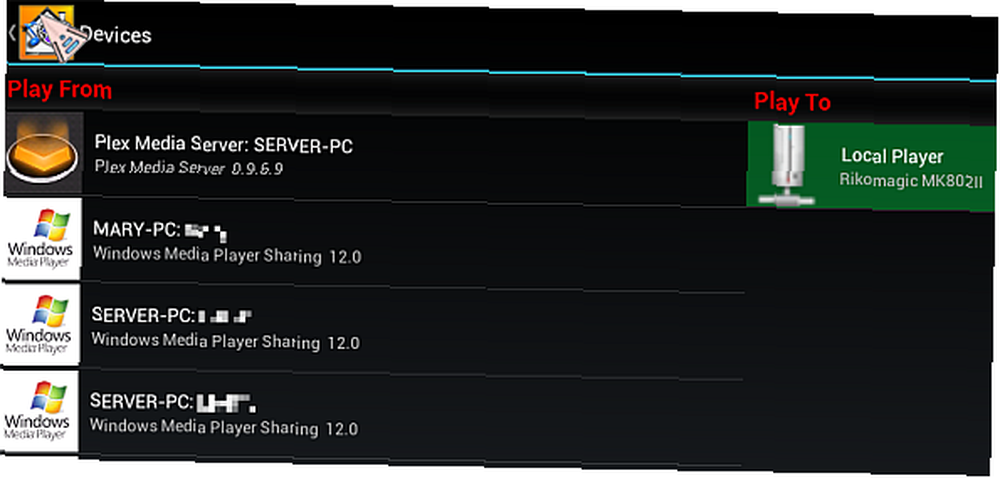
Nakon uparivanja kliknite na pretraživati otkrit će niz direktorija datoteka, odvojenih po kategorijama. Odaberite medij koji tražite, poput zvuka, i nastavite dublje prolaziti kroz direktorij datoteka. Na kraju ćete pronaći ono što tražite.
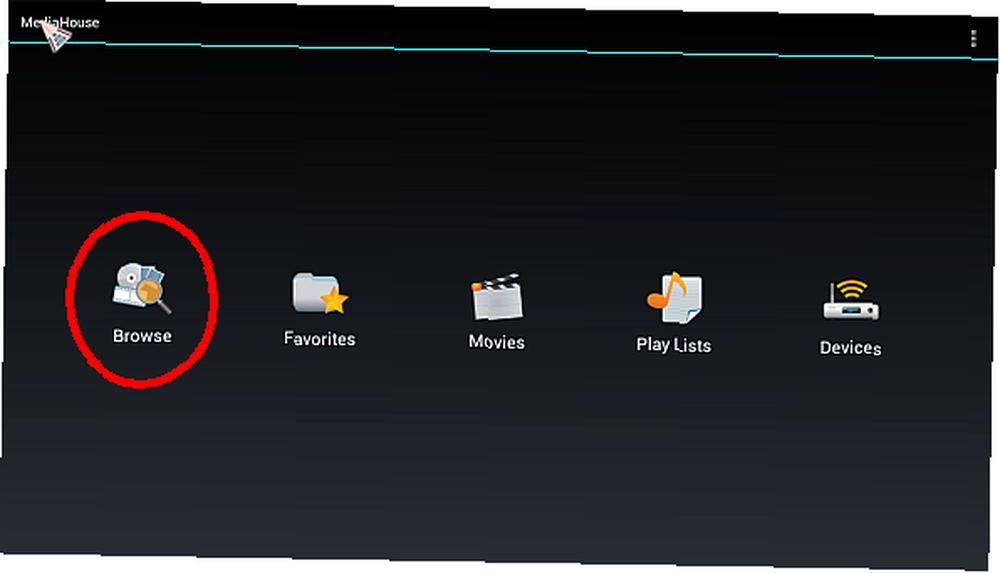
Za ostale softverske programe za streaming DLNA, provjerite sjajan opseg Tim Brookesa od prvih šest servisa za strujanje. 6 UPnP / DLNA poslužitelja za strujanje medija na svoje uređaje. 6 UPnP / DLNA poslužitelji za strujanje medija na svoje uređaje UPnP uređaji mogu vidjeti i komunicirati s jednim drugi, i jedan od najboljih načina za upotrebu ove tehnologije za tok medija u kući. .
Općenito, postupak postavljanja je vrlo jednostavan. Međutim, prije nego što svoju jedinicu pokažete prijateljima, morat ćete istisnuti svoj čarobni štapić.
Treći korak: Pristupanje
Budući da ta sićušna računala podržavaju USB periferne uređaje (a u nekim slučajevima i Bluetooth uređaje), odlična kombinacija kontrolera je Air Mouse. Za one koji nisu svjesni ovog nevjerojatnog izuma: Sličan je bežičnom mišu, osim što sadrži ubrzače koji prate kretanje vaše ruke. Mašite upravljačem kao štapić i miš na zaslonu oponaša Ovaj je pokret savršen za upotrebu s računalom kućnog kina.
Također je dolje prikazano jednostavni ispravljač.
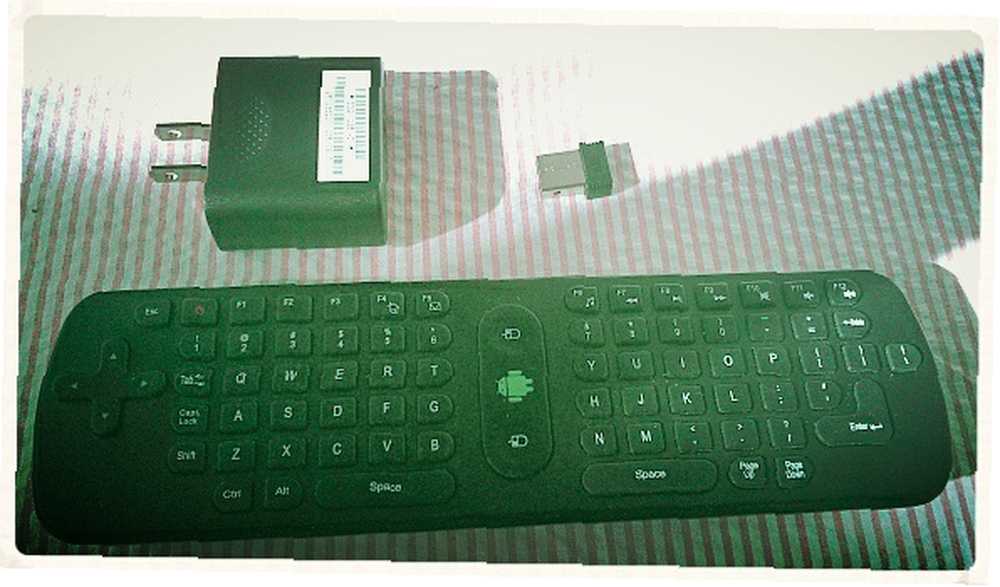
Druga mogućnost je mini tipkovnica koja uključuje touchpad u malenu tipkovnicu. Takvi su uređaji i jeftini i vrlo funkcionalni.
Zaključak
Dobijanje medija za streaming vašeg računala danas zahtijeva vrlo malo truda i novca. S obzirom da nudi izvrsnu zamjenu za skuplji uređaj, dobijanje stick računala zapravo vam može uštedjeti popriličnu svotu novca, ako vam ikad zatreba USB uređaj za strujanje medija.
Moji eksperimenti sa Stick-PC donijeli su veliku korist za sebe - ali nisam jedina osoba koja bi mogla imati koristi: Odlični su za starije osobe, zbog svoje velike jednostavnosti, pogotovo ako su upareni sa Air Mouseom. Izvrsni su i kao samostalne radne površine za studente koji trebaju samo obradu teksta i strujanje medija.
Ako vam ikada treba uređaj za strujanje, razmislite o nabavci stick računala.











